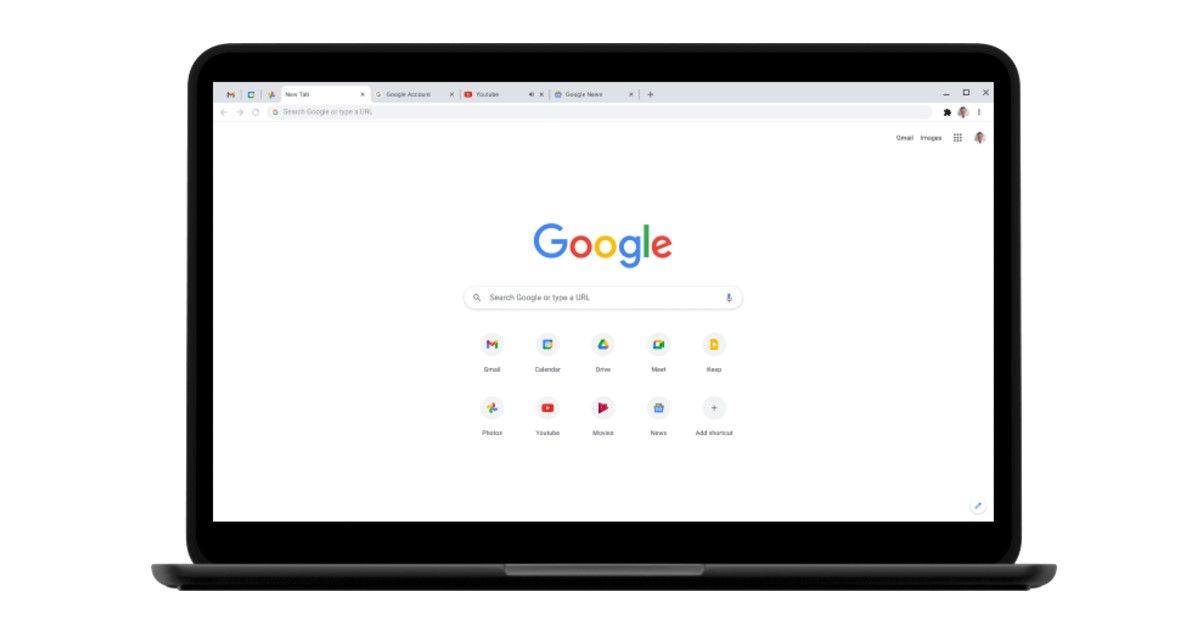Google Afbeeldingen is een plek om alle afbeeldingen en foto’s te vinden door de relevante trefwoorden in te typen. Met de zoekmachinegigant kun je naar zo ongeveer alles zoeken op Google Afbeeldingen. In sommige gevallen weet u echter echt niet wat u moet Googlen. Voor hen is er een functie die bekend staat als omgekeerd zoeken naar afbeeldingen waarmee u de gewenste resultaten kunt krijgen door de specifieke foto of afbeelding naar Google Afbeeldingen te uploaden. Maar hoe doe je het? In dit artikel lossen we deze vraag op. We zullen u de exacte manier vertellen om de omgekeerde afbeeldingszoekfunctie te gebruiken op draagbare of pc-, Android- en iPhone-platforms. Dit is wat u moet weten.
Lees ook: Google Meet: hoe neem je als deelnemer een videogesprek op in Google Meet, hoe schakel je de opnameoptie in
Wat is Google Reverse Image Search, hoe werkt het?
Google Reverse Image Search helpt u zoekresultaten te vinden op basis van de afbeeldingen die u uploadt naar Google. U kunt de functie bijvoorbeeld gebruiken om te zoeken naar favoriete kleding op Google. Deze baan is vrij eenvoudig maar best fantastisch. Het enige dat u hoeft te doen, is de afbeelding uploaden en u ziet binnen enkele seconden de resultaten van andere vergelijkbare afbeeldingen. Zoekresultaten bevatten vergelijkbare objecten in de afbeelding, vergelijkbare afbeeldingen, websites met de afbeelding of een vergelijkbare afbeelding.
Lees ook: Google-zoektaal wijzigen op mobiel, desktop-pc of laptop
Google Reverse Image Search op een laptop of desktop
De functie Google Afbeeldingen zoeken kan volledig worden gebruikt op een laptop of desktop. Met de zoekmachinegigant kun je gemakkelijk Google zoeken met afbeeldingen. Dit is wat je moet weten
Google Omgekeerd zoeken naar afbeeldingen Ondersteunde browsers
Volgens Google ondersteunt slechts een beperkt aantal browsers deze functie. Waaronder,
Google Chrome Mozilla Firefox Apple Safari Microsoft Edge
Een afbeelding of foto uploaden naar Google Afbeeldingen: 3 methoden
Er zijn verschillende methoden waarmee u een afbeelding naar Google Afbeeldingen kunt uploaden en vergelijkbare afbeeldingen op internet kunt zoeken. Dit zijn de methoden:
Upload een afbeelding naar Google Afbeelding

Het uploaden van een afbeelding naar Google Image is vrij eenvoudig:
Open een webbrowser zoals Chrome of Firefox op uw computer. Ga naar Google Afbeeldingen en klik op Zoeken op afbeelding. Klik nu op Upload een afbeelding en selecteer de afbeelding van uw computer. Klik op Openen of Kiezen. Hiermee kunt u afbeeldingen uploaden naar Google Afbeeldingen en zoeken naar vergelijkbare afbeeldingen.
Lees ook: Google Meet: de achtergrond wijzigen voor en tijdens een Google Meet-videogesprek op computer en Android Mobile
Een afbeelding slepen en neerzetten
Het bedrijf heeft de functie voor slepen en neerzetten onthuld in Google Chrome en Firefox. Kortom, met deze functie kunt u een afbeelding van uw computer slepen en deze eenvoudig in de Google-zoekmachine voor afbeeldingen plaatsen. Dat is hoe:
Open een browser zoals Chrome of Firefox op je laptop of desktop. Open de Google Image-website. Zoek nu eenvoudig het bestand met de afbeelding waarnaar u wilt zoeken en klik erop.
Houd uw muis ingedrukt, sleep de afbeelding en zet deze neer in het zoekvak.
Zoeken naar afbeeldingen via URL




U kunt ook zoeken naar vergelijkbare afbeeldingen met behulp van de afbeeldings-URL. Het enige dat u hoeft te doen, is deze stappen te volgen:
Ga op je pc of laptop naar je Chrome- of Safari-browser en ga naar de website met de afbeelding die je wilt gebruiken. Klik met de rechtermuisknop op de afbeelding en kopieer de URL door op het adres Afbeelding kopiëren te tikken. Ga nu naar Google Afbeeldingen en klik op de optie zoeken op afbeelding. Plak de afbeeldings-URL in het tekstvak en klik op Zoeken op afbeelding.
Lees ook: Google Pay UPI-limiet: wat is de maximale overboekingslimiet of het maximale transactiebedrag per dag op GPay?
Afbeeldingen zoeken zonder ze naar Google te uploaden
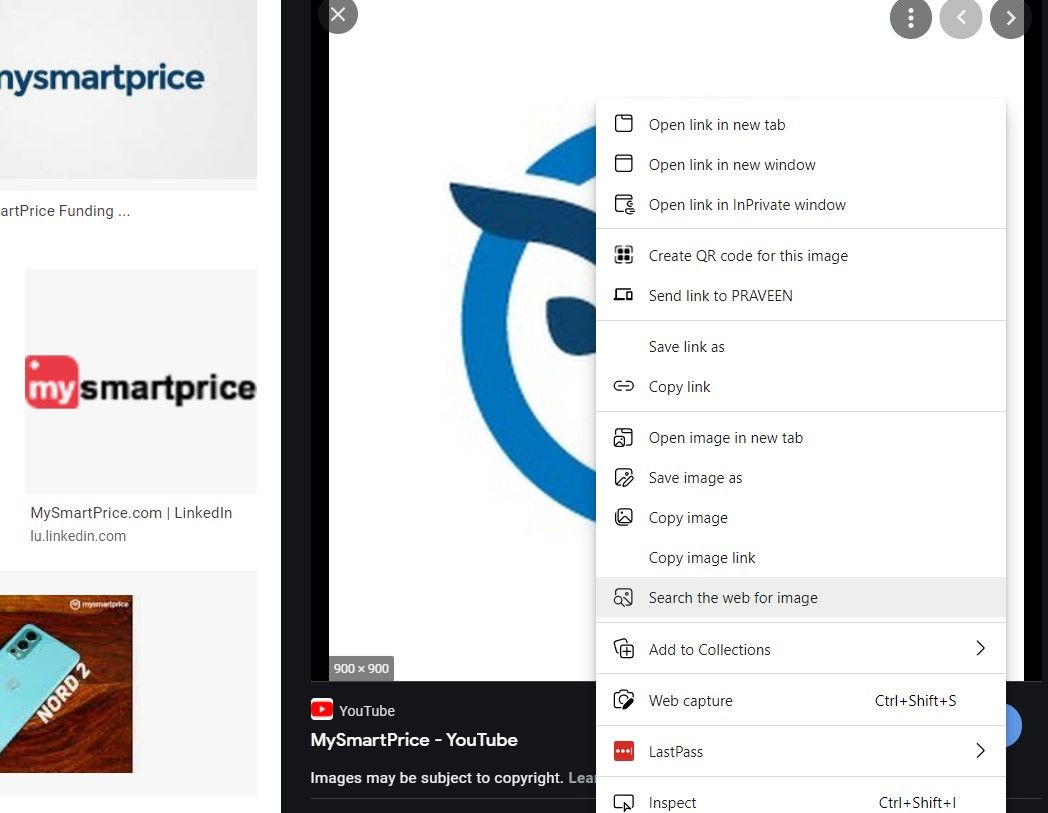
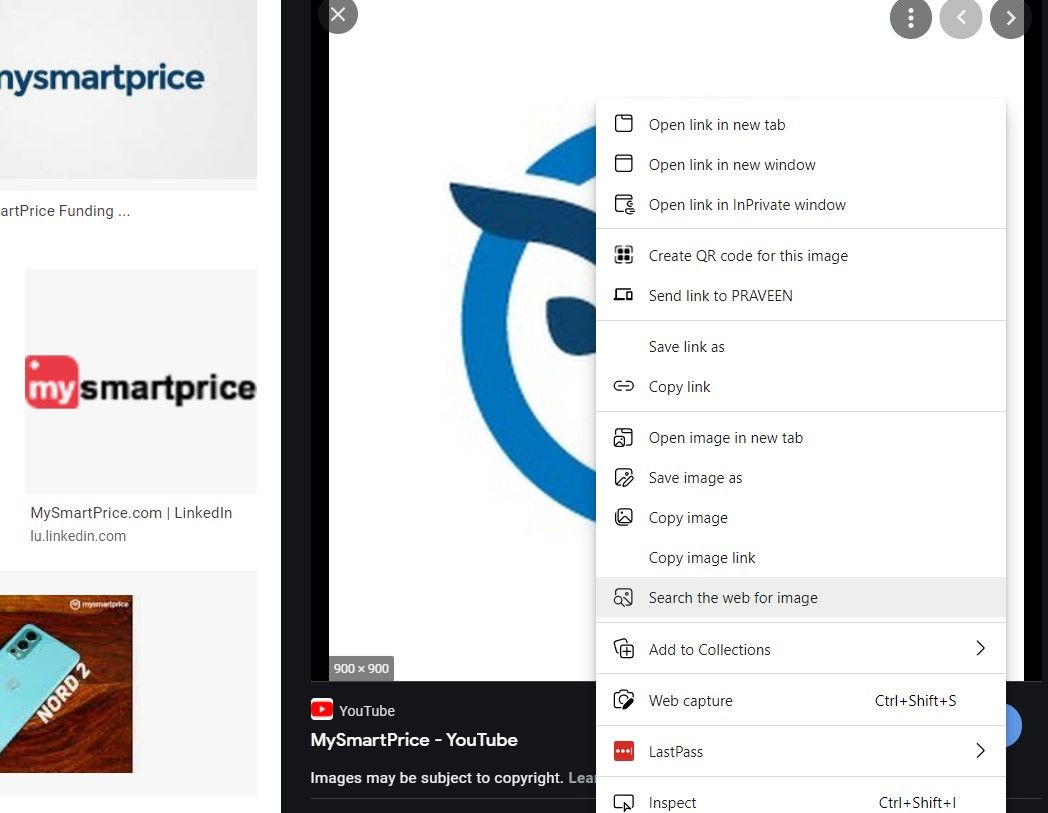
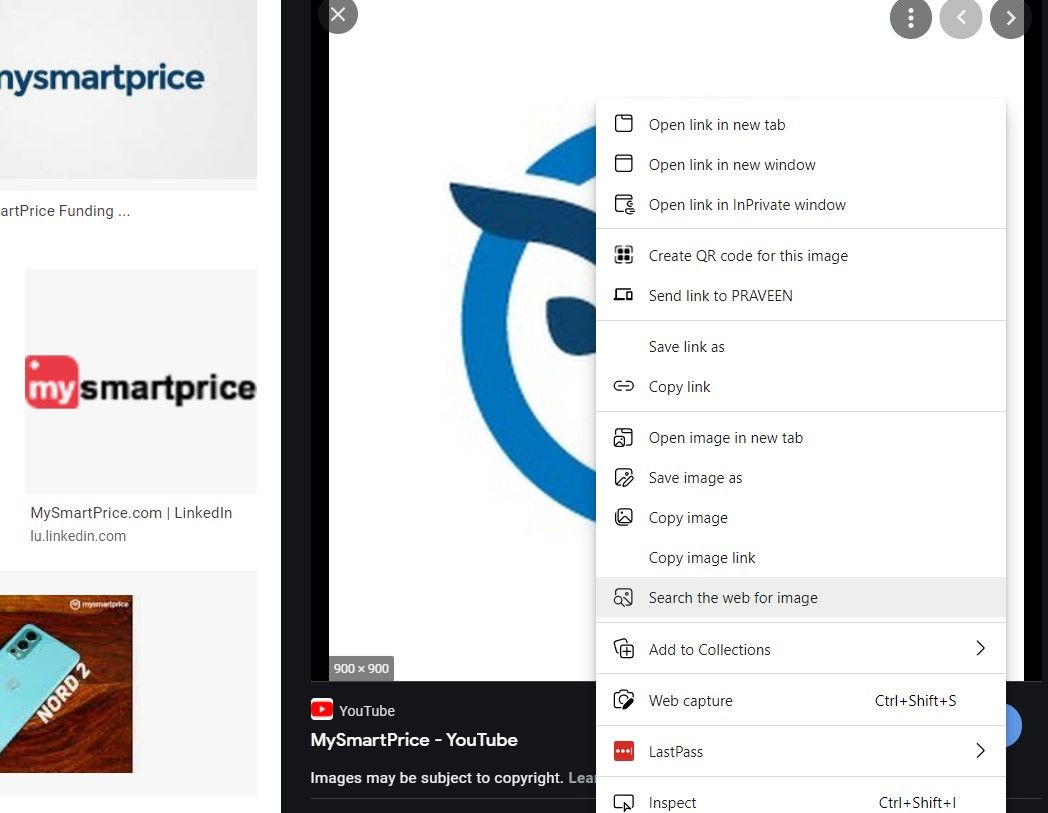
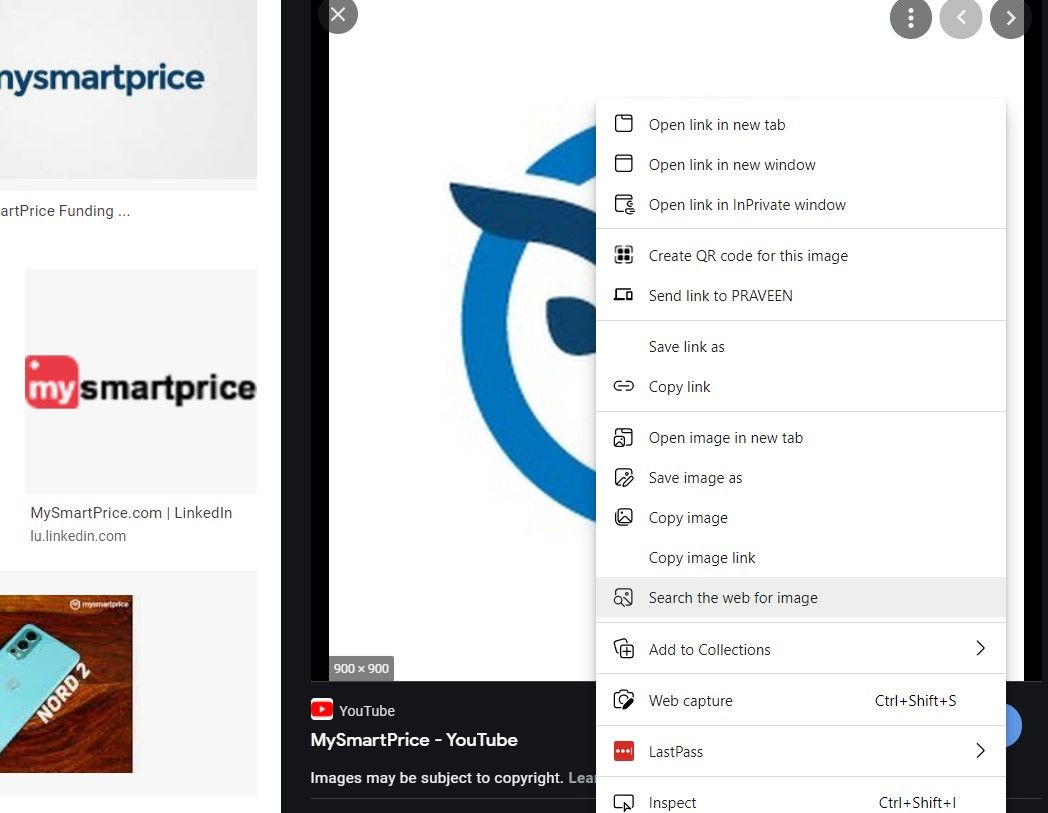
Dat gezegd hebbende, u kunt ook eenvoudig een afbeelding Googlen vanuit de Chrome-browser zonder deze online te uploaden. Dat is hoe:
Ga naar je Chrome-browser en ga naar de website met de afbeelding waarnaar je wilt zoeken. Klik met de rechtermuisknop op de afbeelding en klik op Google-afbeelding zoeken. Hiermee kunt u vergelijkbare afbeeldingen in een nieuw tabblad bekijken.
Lees ook: Google Pay: een creditcard of betaalpas toevoegen of verwijderen op GPay
Google Reverse Image Search op mobiele Android-apparaten
Google stelt gebruikers ook in staat om naar een bepaalde afbeelding te zoeken met behulp van de Chrome- en Google-apps. Dit is hoe je het kunt doen:
Google zoeken op afbeeldingen uit zoekresultaten
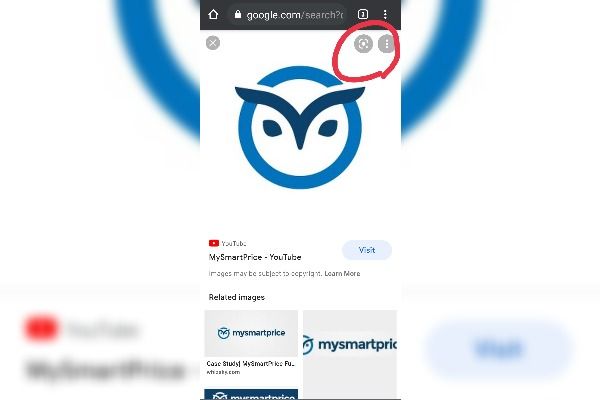
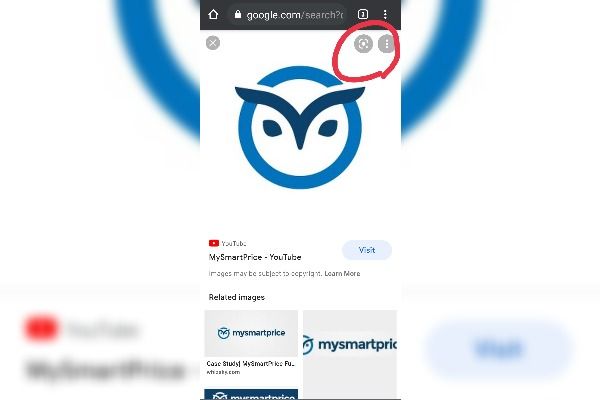
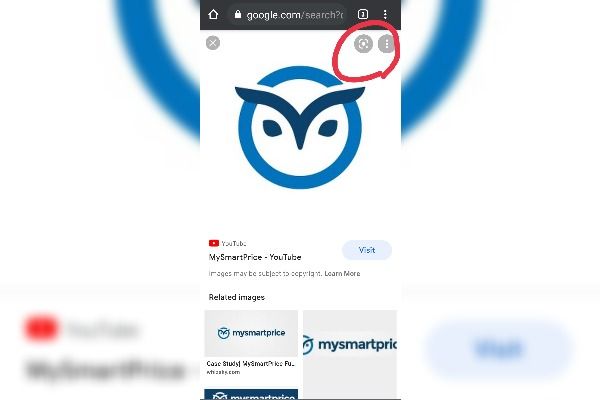
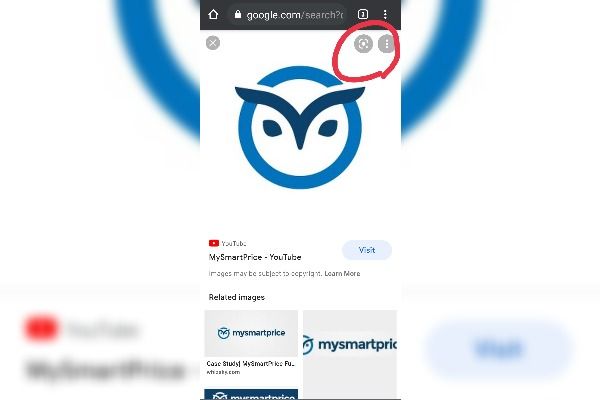
U kunt eenvoudig rechtstreeks vanuit de zoekresultaten naar een afbeelding op Google zoeken. Dit is het proces:
Open de Google-app of Chrome-app op je Android-smartphone. Ga naar Google Afbeeldingen en zoek de afbeelding die je wilt gebruiken en tik erop. U ziet het Google Lens-pictogram in de rechterbovenhoek. Raak het aan om naar de gewenste afbeelding te zoeken.
Zoeken in Google naar afbeeldingen van een website
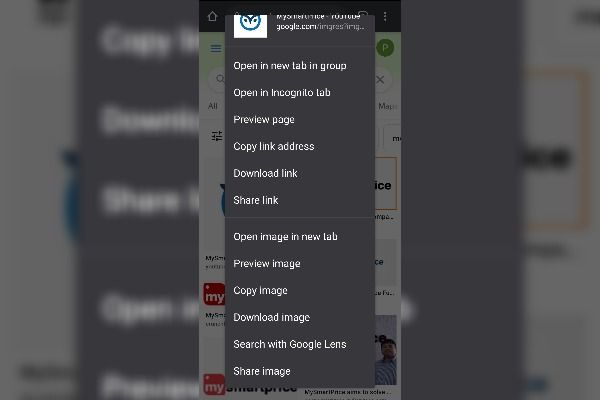
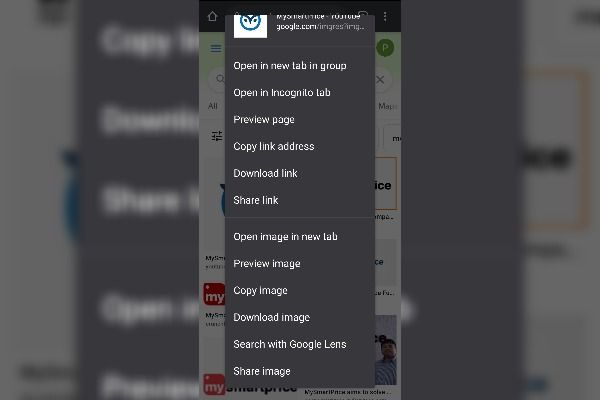
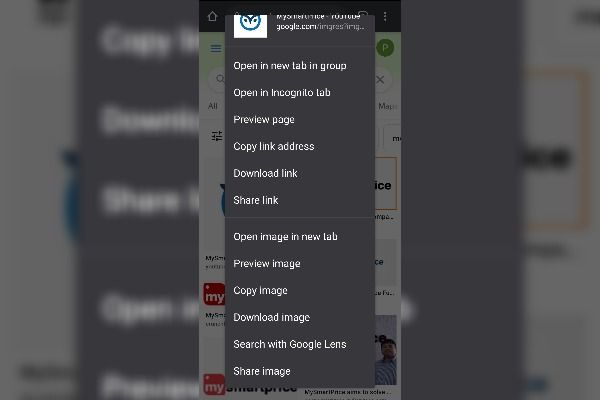
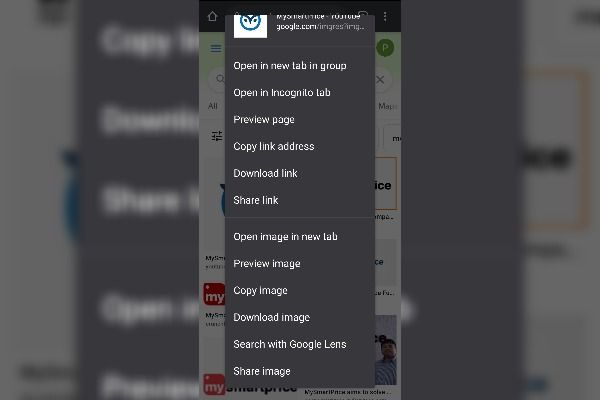
U kunt ook op Google naar een afbeelding zoeken als u deze op een andere website heeft gevonden. Dat is hoe:
Open de Google-app of Chrome-app op je Android-smartphone. Ga naar de website en zoek de afbeelding die u wilt gebruiken en tik erop. Tik nu op de afbeelding en houd deze vast. Selecteer ‘Zoeken met Google Lens’. Hiermee kunt u zoeken naar een object in de afbeelding of een deel van een afbeelding. Als u klaar bent, kunt u naar beneden scrollen om zoekresultaten met betrekking tot de afbeelding te vinden.
Google zoeken op afbeelding van Google Lens
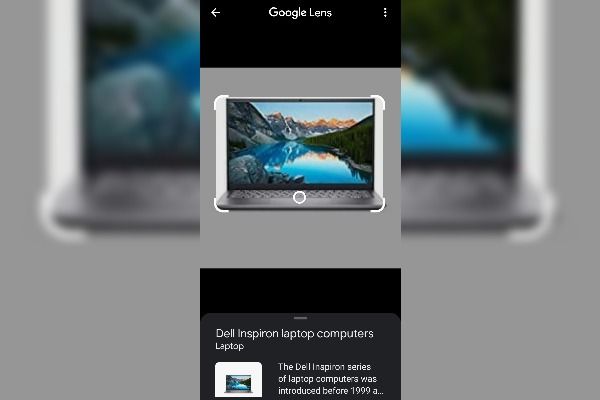
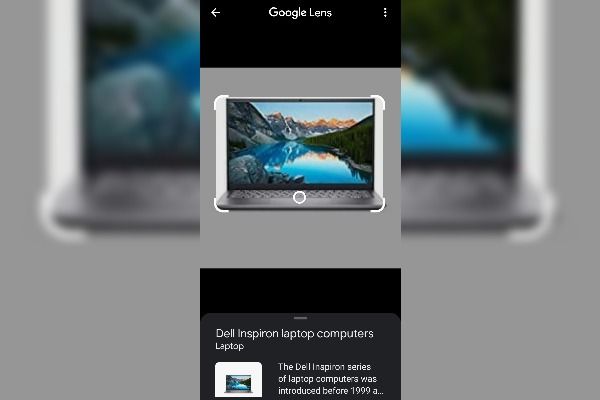
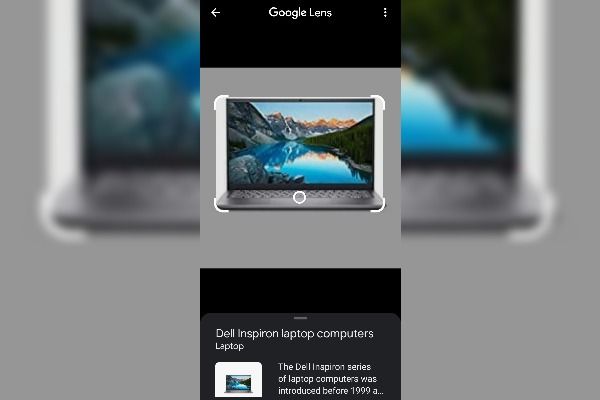
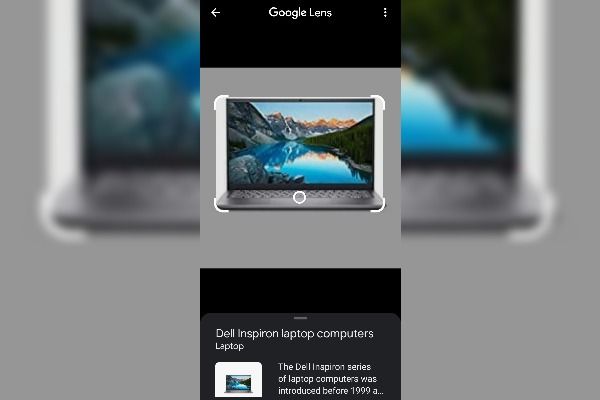
Met Google Lens kunt u ook zoeken naar gerelateerde afbeeldingen op internet als u op uw Android-smartphone werkt. Dat is hoe.
Open de Google-app op je Android-telefoon en tik op Feed ontdekken. In de zoekbalk ziet u de Google Lens-optie. speel het Upload nu een foto om te gebruiken in uw zoekopdracht. U kunt ook op een foto klikken of een bestaande uploaden. Selecteer nu het gebied van de afbeelding waarnaar u wilt zoeken. U kunt een object in de afbeelding of een deel van een afbeelding selecteren. Als u klaar bent, kunt u naar beneden scrollen om zoekresultaten met betrekking tot de afbeelding te vinden.
Google Reverse Image Search op iPhone
Als u een iPhone-gebruiker bent, hoeft u zich geen zorgen te maken. Google geeft u de mogelijkheid om naar alles te zoeken met behulp van de zoekfunctie voor afbeeldingen. U moet echter wel de nieuwste versie van de Google-app hebben. Afgezien hiervan moet u ook de nieuwste versie van Chrome- en Safari-browsers hebben. Dit is hoe je het kunt doen:
Google zoeken op afbeelding uit zoekresultaten
Hier leest u hoe u een zoekopdracht naar afbeeldingen in Google Afbeeldingen op uw iPhone of iPad kunt omkeren.
Open de Chrome-app op je iPhone of iPad. U kunt ook de Google- of Safari-app openen. Ga naar images.google.com en zoek de afbeelding die je wilt gebruiken. In de rechterbovenhoek ziet u een optie om visueel naar deze afbeelding te zoeken. Als u klaar bent, ziet u alle vergelijkbare resultaten op uw scherm.
Zoeken in Google op afbeelding op uw apparaat
U kunt ook zoeken naar gerelateerde afbeeldingen op Google als de afbeelding op uw iPhone of iPad staat. Om dat te doen, moet u deze stappen volgen:
Open de Google-app op je iPhone of iPad. Tik in de zoekbalk op Google Lens-opties. Upload of maak nu een foto waarnaar u wilt zoeken. Selecteer nu het gebied van de afbeelding dat u wilt doorzoeken. U kunt een object in de afbeelding of een deel van een afbeelding selecteren. Als u klaar bent, kunt u naar beneden scrollen om zoekresultaten met betrekking tot de afbeelding te vinden.
Bedankt voor het lezen tot het einde van dit artikel. Voor meer informatieve en exclusieve technische inhoud, zoals onze Facebook-pagina